동일한 인터넷 네트워크 환경에 있는 장치를 자동으로 연결하고 서버에서 플레이어로 데이터를 전송합니다. (P1 Pro, P1 Pro 4K, P2 및 DPVR-4D PRO)
DPVR 원격 제어 기술:
PC RCS는 무선 네트워크 통신을 통해 VR 올인원 RCC에서 통합 장치 관리 및 콘텐츠 방송 제어를 수행할 수 있습니다. 이는 다중 사용자 VR 학습, 다중 사용자 VR 교육 및 기타 시나리오(P1 Pro, P1 Pro 4K, P2 및 DPVR-4D PRO)에 널리 사용됩니다.

DPVR E4C, E3-B / E3-C/ E3 4K 지원
Win7\Win8\Win10\Win11\64비트
DPVR AIO GO는 컴퓨터를 통해 VR 헤드셋(P1, p1 Pro, P1 Pro 4K, P2 및 DPVR-4D PRO)을 따라 스탠드를 편리하게 관리하는 데 도움이 되는 도구입니다. 당신은 할 수 있습니다;
DPVR AIO GO를 설치한 다음 USB 케이블을 통해 DPVR 올인원 VR 헤드셋 장치를 Windows 64비트 시스템에 연결하기만 하면 됩니다.
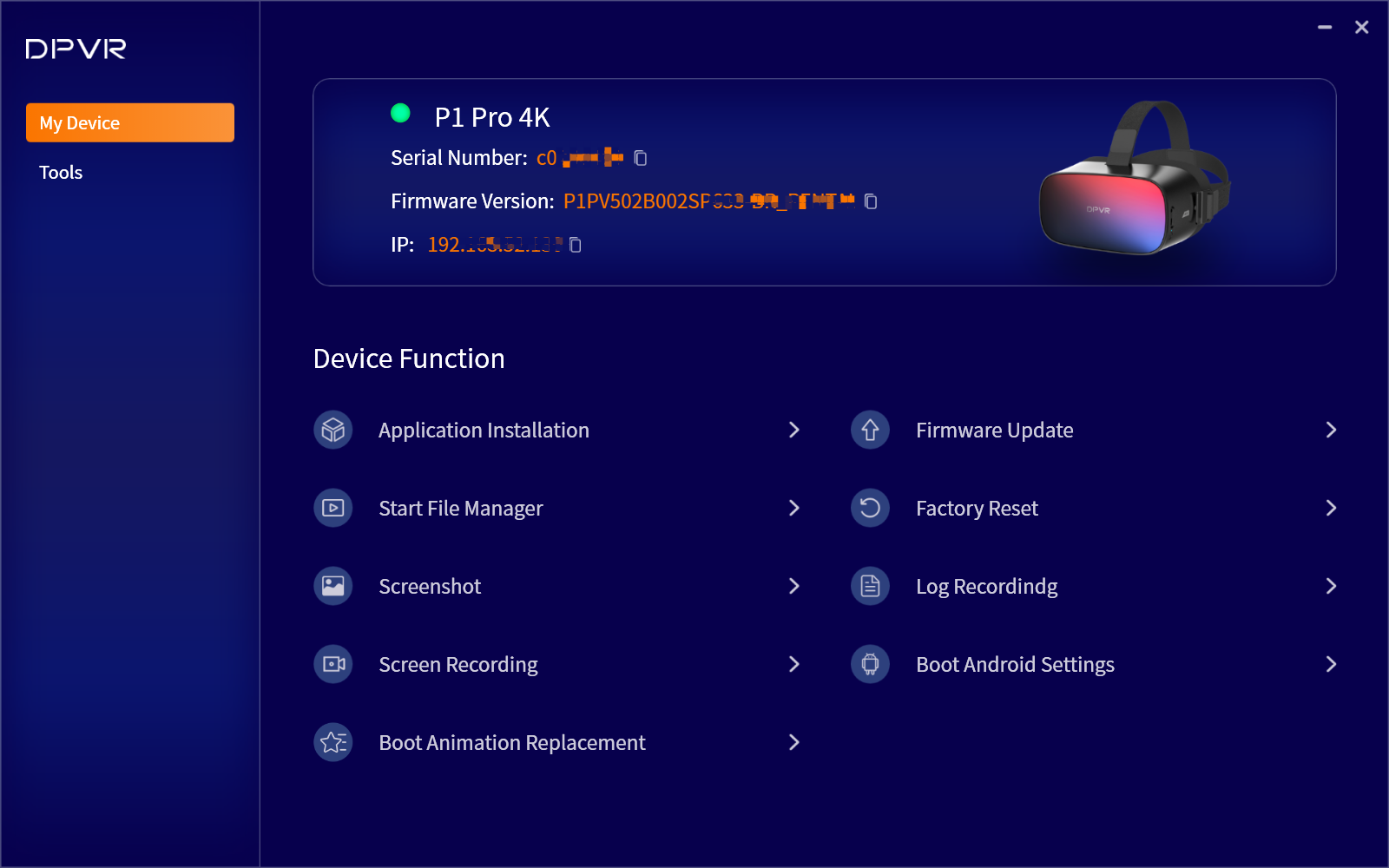
클릭 한 번으로 VR 화면을 TV로 출력
해당 장치: P1 PRO 4K / P1 PRO, P2 및 DPVR-4D PRO
Android OS 4.4 이상이 설치된 TV의 경우
DPVR은 다양한 헤드셋과 함께 사용할 가상 현실 소프트웨어를 만드는 데 관심이 있는 소프트웨어 개발자를 지원합니다.
SDK, 샘플 코드 및 개발 플랫폼에 대한 특정 정보가 있는 개발자 사이트를 방문할 수 있습니다.

DPVR 자주 묻는 질문
무엇을 위해 VR 헤드셋을 사용할 수 있습니까?
VR 헤드셋은 YouTube 영화를 보는 것과 같은 매우 단순한 것부터 중장비를 안전하게 사용하는 방법을 배우기 위해 회사 교육 소프트웨어를 사용하는 것과 같은 보다 복잡한 작업에 이르기까지 광범위한 응용 분야에 사용할 수 있습니다. VR 헤드셋은 헤드셋을 통해 개인 시청 화면을 사용하여 비디오 및 오디오 콘텐츠 소비자에게 기회를 제공합니다. VR 헤드셋은 영화를 보거나 대화형 게임을 하는 데 더 일반적으로 사용됩니다.
VR 헤드셋으로 무엇을 할 수 있습니까?
VR 헤드셋으로 가상 현실 게임을 하거나 침대에서 영화를 보는 등 많은 일을 할 수 있습니다. VR 헤드셋으로 할 수 있는 다른 작업으로는 다양한 주제에 대한 교육용 비디오를 보거나 가상 투어를 통해 박물관을 둘러보는 것 등이 있습니다.
교육에 VR을 사용하는 기업
교육 목적으로 VR을 사용하기 시작한 수백 개의 회사가 있습니다. 가상 현실 헤드셋 애플리케이션에 대해 자세히 알아보기 여기.
VR 헤드셋이 작동하려면 무엇이 필요합니까?
올인원 VR 헤드셋의 P1 시리즈를 구입하는 경우 스마트폰, 메모리 스틱 또는 온라인에서 가져올 수 있는 콘텐츠 소스만 있으면 작동됩니다. E3 시리즈 VR 헤드셋을 사용하면 헤드셋을 PC에 연결한 다음 헤드셋을 통해 컴퓨터에서 응용 프로그램을 사용할 수 있습니다.
3D VR 헤드셋이란?
3D VR 헤드셋에는 평면 스크린의 그림을 입체 3D 이미지로 형성하는 렌즈가 있습니다. 이는 헤드셋에 사용되는 렌즈의 각도와 유형을 통해 이루어집니다. 렌즈는 각 면에 하나씩 두 개의 독립적인 이미지를 올바른 방식으로 왜곡하므로 그렇지 않으면 눈이 사물을 올바르게 볼 수 있습니다.
게임을 위한 최고의 VR 헤드셋은 무엇입니까
게임을 위한 최고의 VR 헤드셋은 실제로 수행할 게임 유형에 따라 다릅니다. 일부 VR용 운전 게임은 예를 들어 현기증이 나지 않고 운전을 즐길 수 있도록 매우 빠른 화면 재생률이 필요합니다. 일부 다른 VR 게임은 훨씬 더 단순하며 그러한 유형의 사양이 필요하지 않을 수 있습니다. 게임에 적합한지 VR 헤드셋 제조업체에 확인하는 것이 가장 좋습니다.
DPVR E3 시리즈 헤드셋은 게임을 위한 최고의 VR 헤드셋입니다.
VR 헤드셋을 구입할 때 찾아야 할 사항
VR 헤드셋을 구매할 때 찾아야 할 것이 많습니다. 고려해야 할 가장 명백한 사항 외에도 다음이 있습니다.
STEAM과 호환되는 VR 헤드셋
Steam과 호환되는 VR 헤드셋이 꽤 많이 있습니다. DPVR 범위에는 Steam에서 사용할 수 있는 수백 가지의 다양한 가상 현실 게임과 함께 작동할 수 있는 P1 및 E3 시리즈 VR 헤드셋이 포함됩니다.
VR 헤드셋은 스마트폰과 어떻게 작동합니까?
DPVR P1 VR 헤드셋은 무선으로 휴대폰의 콘텐츠를 볼 수 있기 때문에 스마트폰과 함께 사용하기에 완벽한 제품입니다.
VR 헤드셋을 사용하여 게임하는 방법
일부 게임은 매우 단순하며 컨트롤러를 사용하는 간단한 움직임이 있는 게임에 3 DoF를 사용합니다.
좀 더 몰입감 있는 경험을 위해 일부 게임은 6 DoF이며 두 팔과 머리가 가상 세계에서 움직임을 추적합니다.
DPVR E3-B/E3-C 헤드셋으로 STEAM에서 게임을 플레이할 수 있나요?
E3-B 및 E3-C는 Steam VR 게임과 호환됩니다. E3-B / E3-C는 공간 포지셔닝 상호 작용을 지원하지 않습니다.
검색에서 해당 게임을 필터링하십시오.
안경을 착용하는 경우 E3-B/E3-C VR 헤드셋을 쉽게 사용할 수 있습니까?
쉬운! E3-B 또는 E3-C VR 헤드셋으로 편안하게 안경을 착용할 수 있습니다.
E3-B / E3-C에는 어떤 종류의 컴퓨터 인터페이스가 필요합니까?
2개의 USB 포트와 별도의 그래픽 HDMI 포트가 필요합니다. 컴퓨터에 USB 인터페이스가 충분하지 않으면 USB 허브가 필요합니다. 보조 배터리 등을 통해 외부에서 헤드셋에 전원을 공급하면서 데이터 케이블만 컴퓨터에 연결할 수 있습니다.
DPVR ASSISTANT의 장치 연결에 "주의: USB나 HDMI가 연결되어 있지 않습니다"라는 메시지가 나타납니다.
USB 케이블 2개와 HDMI 케이블 1개가 컴퓨터에 연결되어 있는지 확인합니다. 모든 케이블을 뽑았다가 5초 후에 다시 꽂으십시오.
DPVR Assistant를 종료하고 5초 후에 다시 시작하십시오.
헤드셋의 모든 케이블을 분리하고 컴퓨터를 다시 시작하십시오.
최신 버전의 DPVR Assistant를 사용하고 있는지 확인하세요. 필요한 경우 최신 버전을 다운로드하십시오.
상단 덮개를 들어 올리고 헤드셋 상단의 전선을 뽑았다가 다시 꽂습니다.
최신 버전의 그래픽 드라이버를 사용하고 있는지 확인하십시오. 필요한 경우 NVIDA 공식 웹사이트에서 최신 버전을 다운로드하십시오.
E3-B / E3-C 헤드셋이 연결되면 컴퓨터 화면 해상도가 변경됩니다.
최신 버전의 그래픽 드라이버를 사용하고 있는지 확인하십시오. 필요한 경우 NVIDA 공식 웹사이트에서 최신 버전을 다운로드하십시오.
디스플레이 설정에서 컴퓨터 화면 해상도를 수동으로 설정합니다.
DPVR ASSISTANT가 실행 중이고 E3-B/E3-C 헤드셋이 연결되어 있으면 헤드셋 화면에 확장 데스크탑이 표시됩니다(이산 그래픽 카드가 컴퓨터에 설치됨).
통합 그래픽 카드가 있는 컴퓨터나 노트북에서 비디오를 재생할 때 E3-B/E3-C 헤드셋의 표시가 비정상적입니다.
E3-B 헤드셋은 DK1/DK2 모드를 지원합니까?
아니요. E3-B 헤드셋은 DPVR 모드만 지원합니다.
E3-C 헤드셋의 DPVR/DK1/DK2 모드를 전환하는 방법은 무엇입니까?
P2 매뉴얼(CN)
© 저작권 DPVR
